Impostazioni della tastiera di facile accesso su Windows 10
Windows 10 include molte funzionalità che ti aiutano a rimanere produttivo sul lavoro. E uno di questi è il centro di accesso facilitato. Le impostazioni di accesso facilitato ti consentono di personalizzare alcune impostazioni di base del tuo computer e di personalizzarle. In questo post, abbiamo trattato alcune impostazioni della tastiera(Keyboard) che rientrano in Facilità(Ease) di accesso(Access) .
Impostazioni della tastiera(Access Keyboard Settings) di facile accesso su Windows 10
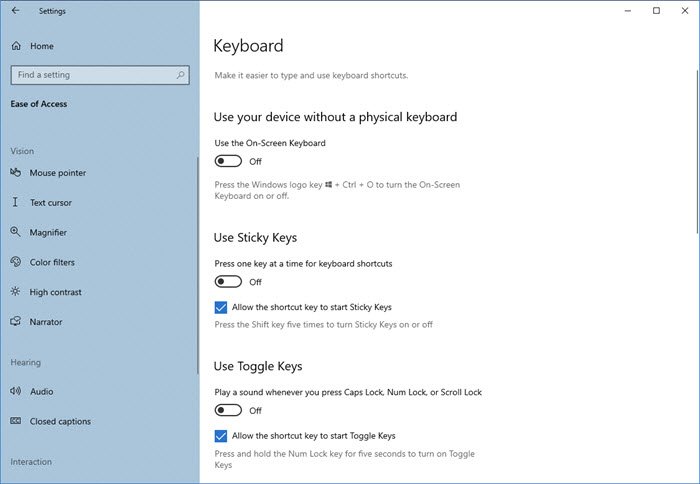
Ecco tutte le impostazioni attualmente disponibili:
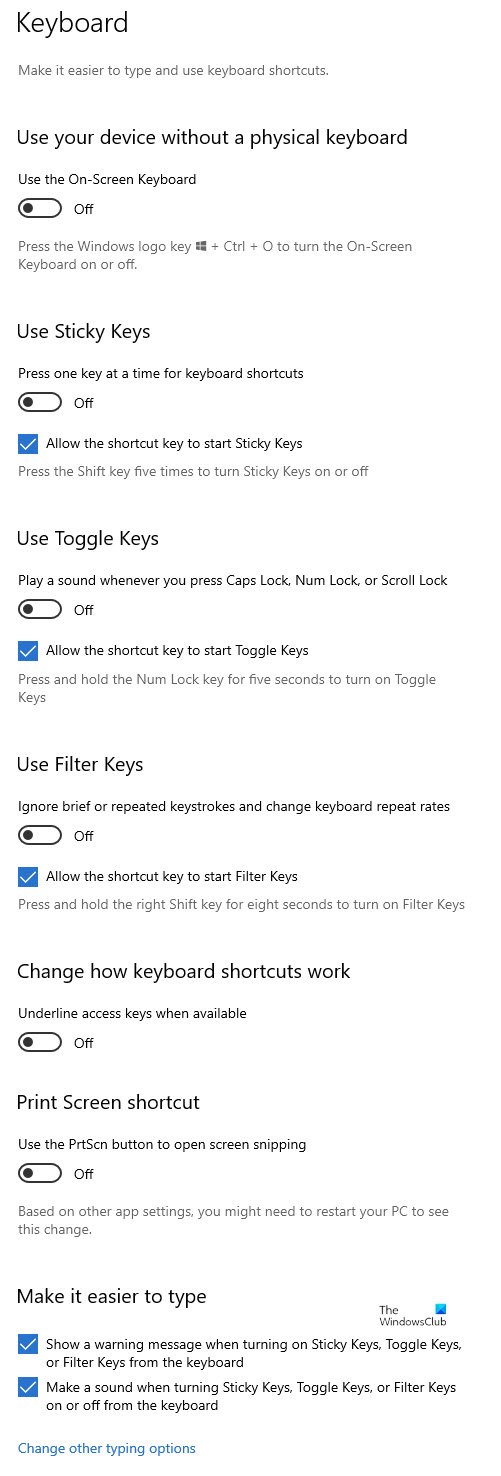
Diamo un'occhiata a loro.
Le nuove impostazioni della tastiera semplificano la digitazione e l'utilizzo delle scorciatoie da tastiera(keyboard shortcuts) . Seleziona semplicemente il pulsante (Simply)Start , scegli " Impostazioni(Settings) " e vai su Accesso facilitato(Ease of Access) > Tastiera(Keyboard) . Quindi, guarda alcune di queste opzioni e configurale, come desiderato.
- Tastiera sullo schermo
- Attiva/disattiva i tasti permanenti
- Attiva/disattiva i tasti di commutazione
- Attiva/disattiva i tasti Filtro
- Attiva/disattiva Prt Scr
Facilità di accesso(Access) , come suggerisce il nome, mira a rendere il tuo computer e le sue impostazioni più utilizzabili e fornire alcune funzionalità selettive che migliorano la tua esperienza complessiva su Windows .
Tastiera sullo schermo
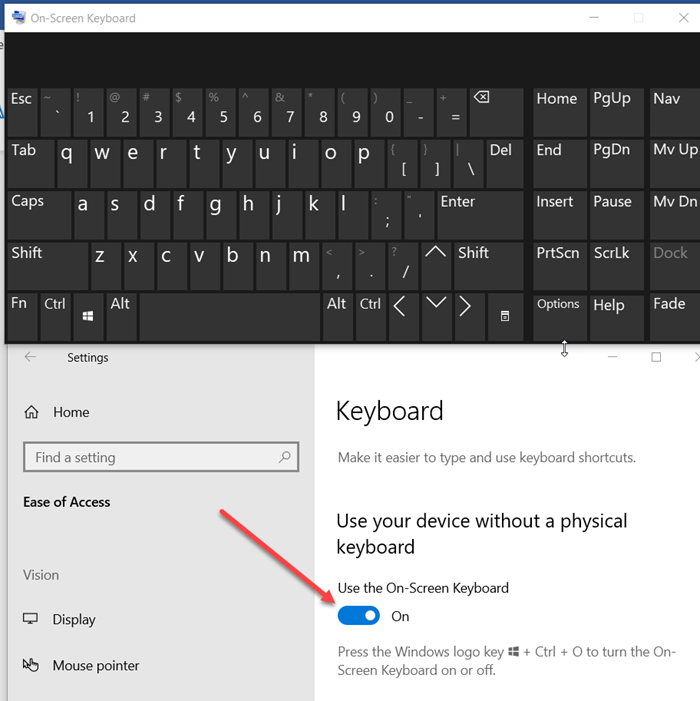
Il primo vero cambiamento che si nota subito quando si passa alle impostazioni della tastiera in Accesso facilitato (Access)è(Ease) la visibilità di una nuova tastiera su schermo. Abilita questa opzione per selezionare i tasti utilizzando il mouse o un altro dispositivo di puntamento (come un joystick). Inoltre, puoi utilizzare un singolo interruttore per scorrere i tasti sullo schermo. Puoi utilizzare la scorciatoia da tastiera Win+Ctrl+O per attivare la tastiera su schermo ' On ' o ' Off ' in un istante.
Attiva/disattiva i tasti permanenti
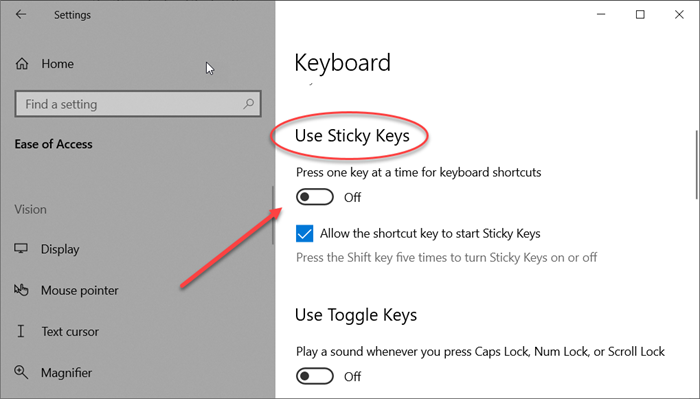
Sticky Keys aiuta a serializzare le sequenze di tasti invece di richiedere agli utenti di premere più tasti contemporaneamente. Quindi, quando abiliti questa funzione, ti consentirà di emettere comandi da tastiera premendo i pulsanti uno dopo l'altro, invece di premerli tutti contemporaneamente.
Attiva/disattiva i tasti di commutazione
I tasti(Toggle Keys) di commutazione consentono di riprodurre un suono ogni volta che si premono i tasti Bloc Maiusc(Caps) , Bloc Num(Num) o Bloc scorrimento(Scroll) . Per attivare questa funzione, basta portare l'interruttore in posizione ' On ' o tenere premuto il tasto Bloc Num(Num Lock) per 5 secondi per abilitare o disabilitare la funzione.
Attiva/disattiva i tasti Filtro
I tasti filtro(Filter Keys) possono ignorare sequenze di tasti brevi o ripetute e configurare la sensibilità della tastiera. Per abilitarlo, usa semplicemente l'interruttore a levetta o tieni premuto il tasto Maiusc(Shift) per 8 secondi.
Attiva/disattiva Prt Scr
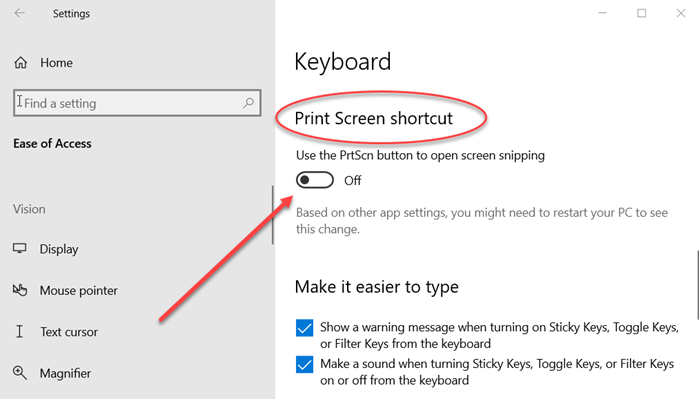
Ottieni(Gain) un accesso facile e veloce al collegamento Stampa schermo(Print Screen) e apri lo snipping dello schermo attivando questa funzione. In base ad altre impostazioni dell'app, potrebbe essere necessario riavviare il PC per vedere questa modifica.
Scorciatoia sottolinea
Ti piace lavorare principalmente sulla tua tastiera? Passare dal mouse alla tastiera, ancora e ancora, diventa ingombrante a un certo punto. E poi inserisce le scorciatoie da tastiera per rendere tutto più semplice. Ma non è del tutto possibile ricordare tutte le scorciatoie da tastiera per tutte le applicazioni.
Le sottolineature scorciatoie(Shortcut Underlines) rendono ancora più semplice l'accesso alle scorciatoie da tastiera senza ricordarle. Quello che fa è, nella barra dei menu, sottolinea la lettera della parola che corrisponde a una scorciatoia da tastiera.
Ad esempio, se hai abilitato questa impostazione e vai su Blocco note(Notepad) , vedrai la "F" di " File " sottolineata. Ciò significa che puoi premere "Alt + F" sulla tastiera per aprire il menu file. Allo stesso modo, puoi aprire il menu della guida con "Alt + H". Questa funzione è abbastanza utile e applicabile a tutte le applicazioni che dispongono di una barra dei menu e supportano le scorciatoie da tastiera.
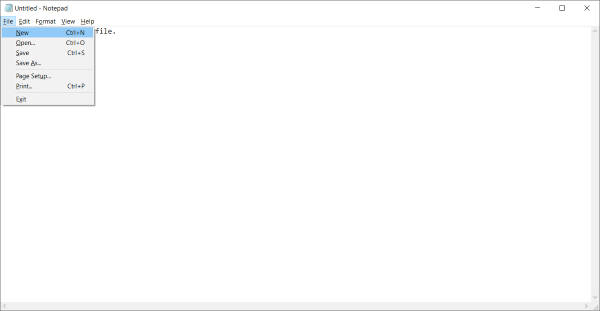
Per abilitare le sottolineature dei collegamenti, vai su "Impostazioni" e quindi seleziona "Accesso facilitato". Seleziona "Tastiera" dal menu a sinistra e scorri verso il basso per trovare " Abilita sottolineature scorciatoia " in "Altre impostazioni".
Visualizza(Display) messaggi di avviso durante la modifica delle impostazioni con le scorciatoie da tastiera
Mentre inizi a utilizzare ampiamente le scorciatoie da tastiera, accadrà che potresti premere una scorciatoia da tastiera assegnata per modificare alcune impostazioni di sistema. E l'impostazione verrà modificata a tua insaputa. Quindi, per affrontare questa situazione, c'è un'altra impostazione nella sezione Accesso (Access)facilitato(Ease) , chiamata " Visualizza(Display) un messaggio di avviso quando si attiva o disattiva un'impostazione con una scorciatoia".
Abilita questa impostazione se vuoi essere avvisato sulle azioni delle scorciatoie da tastiera. Puoi provare questa funzione premendo Num Lock per 5 secondi e vedrai un messaggio di avviso sulle impostazioni del "Tasto di commutazione".
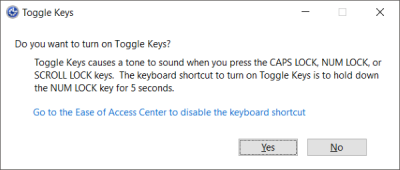
È disponibile un'impostazione aggiuntiva insieme a questa, ovvero " Emetti(Make) un suono quando si attiva o disattiva un'impostazione con una scorciatoia". Questa impostazione abiliterà le istruzioni sonore se hai modificato un'impostazione con la scorciatoia da tastiera.
Entrambe queste impostazioni sono in qualche modo simili e sono disponibili in "Altre impostazioni" nella sezione "Tastiera" di " Accesso facilitato ".(Ease)
Quindi, queste erano alcune delle impostazioni della tastiera(Access Keyboard) di facile accesso. (Ease)Facilità(Ease) di accesso(Access) mira a rendere il tuo computer più utilizzabile per te e a fornire alcune funzionalità selettive che possono migliorare la tua esperienza complessiva su Windows . Puoi esplorare la facilità(Ease) di accesso(Access) per ulteriori impostazioni di questo tipo che potresti trovare interessanti da personalizzare in base alle tue esigenze.
Altre letture: (More reading: )scorciatoie da tastiera di facile accesso .
Related posts
Come bloccare l'accesso alle impostazioni e al pannello di controllo di Windows 10
Come utilizzare lo schermo Keyboard in Windows 10
Come tradurre Text su Braille in Windows 10
Accensione o Off Diagnostic Data su Narrator usage in Windows 10
Come abilitare e utilizzare Narrator in Windows 10
Regola le regole e le impostazioni del firewall di Windows 10
Come visualizzare Global Hotkeys list in Windows 10
Come ripristinare le impostazioni di rete in Windows 10
Change Diagnostic and Usage Data Settings in Windows 10
Windows Security Impostazioni in Windows 10
Le impostazioni Wi-Fi mancano su Windows 10 o Surface device
Error 0211: Keyboard non trovato sul computer Windows 10
Ctrl+Alt+Del non funziona in Windows 10
Come disabilitare Lock la Taskbar option in Windows 10 Impostazioni
Impostazioni di gioco in Windows 10 - Caratteristiche e funzioni
Apps & features in Windows 10 - Funzioni
Come ripristinare le impostazioni predefinite dei criteri di sicurezza locali in Windows 10, 8, 7, Vista, XP
Abilita o disabilita Control Panel and Windows 10 Settings App
Group Policy Settings Reference Guide per Windows 10
Modifica le impostazioni del cestino in Windows 10
